PS怎么导入视频文件?
溜溜自学 平面设计 2022-06-14 浏览:1049
大家好,我是小溜,在日常生活工作中,往往需要对一些视频进行批量截图并对图片进行批量处理。 这时候,PS就能够排上用场了,不仅能够将视频处成一个一个图层还能逐个进行编辑,最后批量将处理好的图层图片导出,方便快捷不影响画质。
想要更深入的了解“PS”可以点击免费试听溜溜自学网课程>>
工具/软件
硬件型号:惠普(HP)暗影精灵8
系统版本:Windows7
所需软件:PS CS6
方法/步骤
第1步
打开Photoshop软件
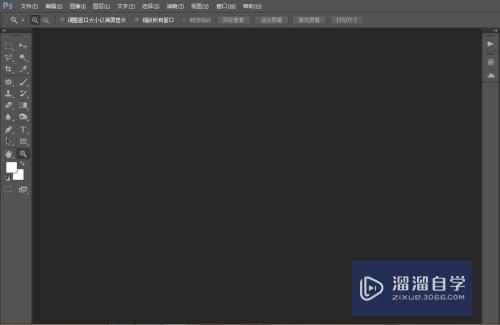
第2步
点选“文件”—“导入”—“视频帧到图层”
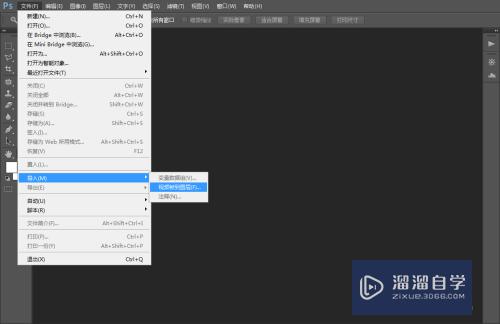
第3步
点选自己想要编辑的视频,最后点击“打开”
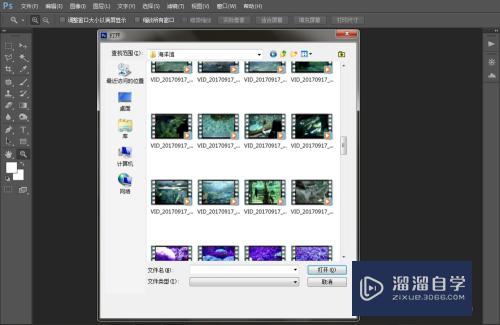
第4步
根据自己的需要选择“从开始到结束”或者“仅限所选范围”。然后根据实际情况设置帧数。最后点击“确定”。
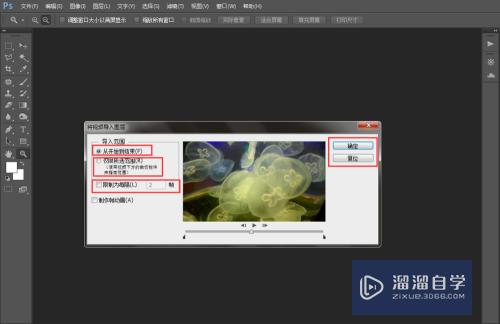
第5步
接着,我们就能看到,视频成功导入帧到图层上了。

第6步
最后,处理完图片之后,点选“文件”—“脚本”—“将图层导出到文件”即可将图层中的图片一一导出。
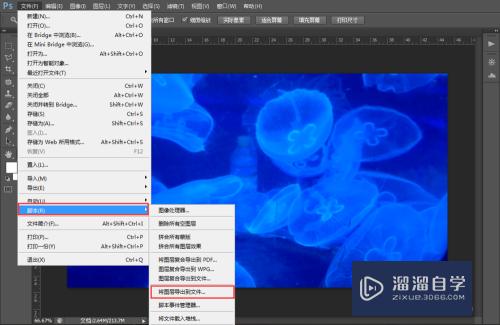
注意/提示
好啦,本次小溜为大家分享的“PS怎么导入视频文件?”就到这里啦,如果恰好对你有用的话记得点赞哦!本站会持续分享更多实用的内容,以及相关的学习课程,需要的朋友快多多支持溜溜自学吧!
相关文章
距结束 06 天 17 : 17 : 29
距结束 00 天 05 : 17 : 29
首页








